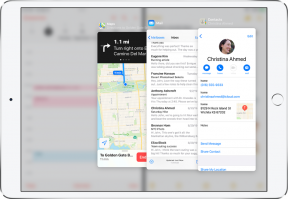Oprava: Riders Republic padá na PC
Rôzne / / October 28, 2021
Ubisoft prišiel s Republiky jazdcov to je športová videohra, vydaná pre Windows, PS4/PS5, Amazon Luna, Google Stadia, Xbox One, Xbox Series X|S nedávno 28. októbra 2021. Všetci vieme o hrách Ubisoft, že hoci sú tituly celkom zaujímavé, majú tendenciu padať a vyvolávať viacero chýb. Ak ste tiež jedným z hráčov Riders Republic a nejako to začne padať na PC, môžete postupovať podľa tohto návodu.
Ako sme už spomenuli, dlho očakávané väčšie tituly sú náchylné na výskyt viacerých chýb a pádov na počítači so systémom Windows pri spustení alebo počas herných relácií. S týmito nechcenými zlyhaniami alebo chybami vo väčšine scenárov na platforme PC v skutočnosti nemôžeme robiť nič, pretože si s tým nevedia poradiť ani vývojári. Ale jediné, čo môžeme urobiť, je jednoducho krížovo skontrolovať niektoré aspekty alebo možné dôvody, aby sme sa pokúsili problém vyriešiť.

Obsah stránky
- Prečo Riders Republic Keep padá?
-
Oprava: Riders Republic padá na PC
- 1. Skontrolujte systémové požiadavky
- 2. Spustite hru ako správca
- 3. Aktualizujte ovládače GPU
- 4. Vykonajte čisté spustenie
- 5. Zatvorte nepotrebné úlohy na pozadí
- 6. Vypnite antivírusový program a program brány firewall
- 7. Skúste zakázať prekrývajúce aplikácie
- 8. Opravte hry Ubisoft
- 9. Aktualizujte Microsoft Visual C++ Redistributable
- 10. Aktualizujte DirectX
- 11. Zakázať pretaktovanie CPU alebo GPU
- 12. Skontrolujte aktualizácie systému Windows
- 13. Aktualizujte hru
Prečo Riders Republic Keep padá?
Ak hovoríme o možných príčinách zlyhania spustenia alebo problému s pádom v hre na počítači so systémom Windows, je vysoká pravdepodobnosť, že vaša hra bude zastaraná alebo zostava operačného systému Windows bude zastaraná. Zatiaľ čo problémy s hernými súbormi, herným klientom, verziou DirectX, Microsoft Visual C++ Redistributables, prekryvnými aplikáciami, pretaktovaním GPU karty atď. môžu spôsobiť potenciálne problémy.
Zatiaľ čo nekompatibilné systémové požiadavky s hrou, zbytočné úlohy spustené na pozadí, vyššie spúšťacie programy, režim celoobrazovkového okna bez okrajov v hre atď. môžu spôsobiť niekoľko problémov čokoľvek. Teraz, keď ste si vedomí možných dôvodov, môžete postupovať podľa metód jeden po druhom, kým sa problém nevyrieši.
Oprava: Riders Republic padá na PC
Podelili sme sa s vami o niekoľko možných riešení nižšie, ktoré by vám mali fungovať vo väčšine scenárov na vyriešenie problému so zlyhaním pri spustení. Teraz, bez toho, aby sme strácali ďalší čas, poďme do toho.
1. Skontrolujte systémové požiadavky
Pozrite si systémové požiadavky hry Riders Republic nižšie, aby ste sa uistili, či je vaša konfigurácia počítača kompatibilná alebo nie.
Minimálne požiadavky:
- OS: Windows 10 (64-bitové verzie)
- Procesor: Intel Core i5-4460 alebo AMD Ryzen 5 1400
- RAM: 8 GB dvojkanálový
- Grafická karta: GeForce GTX 970 (4 GB) alebo AMD RX 470 (4 GB)
- Pevný disk: 20 GB
- DX verzia: DX12
- Periférne zariadenia: Klávesnica a myš alebo ovládač kompatibilné so systémom Windows
Odporúčané požiadavky:
- OS: Windows 10 (64-bitové verzie)
- Procesor: Intel Core i7-4790 alebo AMD Ryzen 5 1600
- RAM: 8 GB dvojkanálový
- Grafická karta: GeForce GTX 1060 (6 GB) alebo AMD RX 570 (8 GB)
- Pevný disk: 20 GB
- DX verzia: DX12
- Periférne zariadenia: Klávesnica a myš alebo ovládač kompatibilné so systémom Windows
2. Spustite hru ako správca
Uistite sa, že ste spustili súbor exe hry ako správca, aby ste sa vyhli kontrole používateľského účtu v súvislosti s problémami s oprávneniami. Mali by ste tiež spustiť klienta Ubisoft Connect PC ako správca na vašom počítači. Robiť to:
Reklamy
- Kliknite pravým tlačidlom myši na Republiky jazdcov exe súbor skratky na vašom PC.
- Teraz vyberte Vlastnosti > Kliknite na Kompatibilita tab.

- Nezabudnite kliknúť na Spustite tento program ako správca začiarknutím políčka ho označíte.
- Kliknite na Použiť a vyberte OK na uloženie zmien.
Rovnaké kroky musíte vykonať aj pre klienta Ubisoft Connect PC. Mal by vám pomôcť vyriešiť problém Riders Republic na vašom PC.
3. Aktualizujte ovládače GPU
Je tiež možné, že váš grafický ovládač nebol nejaký čas aktualizovaný. Ak je to tak, nezabudnite aktualizovať ovládače grafiky vo svojom počítači, aby ste odstránili potenciálne chyby. Urobiť tak:
Reklamy
- Stlačte tlačidlo Windows + X kľúče na otvorenie Ponuka rýchleho prepojenia.
- Teraz kliknite na Správca zariadení zo zoznamu > Dvojité kliknutie na Zobrazovacie adaptéry.
- Kliknite pravým tlačidlom myši na vyhradenej grafickej karte, ktorú používate.

- Ďalej vyberte Aktualizujte ovládač > Vybrať Automaticky vyhľadať ovládače.
- Ak je k dispozícii aktualizácia, systém ju automaticky stiahne a nainštaluje.
- Po dokončení reštartujte počítač, aby sa zmeny okamžite uplatnili.
4. Vykonajte čisté spustenie
Niektoré aplikácie a ich služby sa môžu spustiť automaticky hneď pri zavádzaní systému. V takom prípade budú tieto aplikácie alebo služby určite využívať veľa internetového pripojenia, ako aj systémové prostriedky. Ak sa tiež cítite rovnako, nezabudnite vykonať čisté spustenie počítača, aby ste skontrolovali problém. Urobiť to:
- Stlačte tlačidlo Windows + R kľúče na otvorenie Bežať dialógové okno.
- Teraz napíšte msconfig a zasiahnuť Zadajte na otvorenie Konfigurácia systému.
- Choďte na Služby karta > Povoliť Skryť všetky služby spoločnosti Microsoft začiarkavacie políčko.

- Kliknite na Zakázať všetky > Kliknite na Použiť a potom OK na uloženie zmien.
- Teraz prejdite na Začiatok karta > kliknite na Otvorte Správcu úloh.
- Otvorí sa rozhranie Správcu úloh. Tu prejdite na Začiatok tab.
- Potom kliknite na konkrétnu úlohu, ktorá má väčší vplyv na spustenie.
- Po výbere kliknite na Zakázať aby ste ich vypli z procesu spustenia.
- Vykonajte rovnaké kroky pre každý program, ktorý má väčší vplyv na spustenie.
- Po dokončení nezabudnite reštartovať počítač, aby sa zmeny uplatnili.
5. Zatvorte nepotrebné úlohy na pozadí
Vždy, keď sa objaví niekoľko nepotrebných úloh spustených na pozadí, ktoré sa zdajú byť zdrojmi tretích strán, zatvorte ich jednu po druhej, aby ste znížili spotrebu CPU/pamäte. Robiť to:
- Stlačte tlačidlo Ctrl + Shift + Esc kľúče na otvorenie Správca úloh.
- Klikni na Procesy > Vyberte úlohu, ktorú chcete zatvoriť.

- Po výbere kliknite na Ukončiť úlohu. Nezabudnite vykonať kroky pre každú úlohu samostatne.
- Po dokončení stačí reštartovať počítač, aby ste okamžite zmenili efekty.
6. Vypnite antivírusový program a program brány firewall
Odporúčame vám vypnúť antivírusový program, ako aj ochranu brány firewall vo vašom počítači, aby ste skontrolovali problém. Niekedy môže agresívny antivírusový softvér alebo softvér na ochranu bezpečnosti zabrániť správnemu spusteniu herných súborov alebo ich nájsť ako vírusy, ktoré vám v podstate spôsobujú problémy s ich spustením alebo hladkým hraním. Urobiť to:
- Klikni na Úvodná ponuka > Typ Ovládací panel a otvorte ho.
- Teraz napíšte POŽARNE dvere vo vyhľadávacom poli > kliknite na Brána firewall systému Windows.
- V ľavom paneli kliknite na Zapnite alebo vypnite bránu Windows Firewall.
- Uistite sa, že vyberiete Vypnite bránu Windows Firewall pre Nastavenia súkromnej, domény a verejnej siete.
- Nakoniec reštartujte počítač, aby ste použili zmeny, a skúste problém skontrolovať.
Teraz budete musieť vypnúť antivírusovú ochranu z vášho počítača. Urobiť tak:
- Zamierte k Nastavenia systému Windows > Ochrana osobných údajov a zabezpečenie.
- Teraz prejdite na Zabezpečenie systému Windows > Ochrana pred vírusmi a hrozbami.
- Kliknite na Spravovať nastavenia > Potom vypnúť a Ochrana v reálnom čase možnosť.
- Po dokončení nezabudnite reštartovať počítač, aby ste použili zmeny.
Aj keď na svojom počítači používate akýkoľvek iný antivírusový softvér tretej strany, nezabudnite ho tiež vypnúť.
7. Skúste zakázať prekrývajúce aplikácie
Zdá sa, že niekoľko populárnych aplikácií má svoj vlastný prekrývací program, ktorý môže nakoniec bežať na pozadí a spôsobiť problémy s výkonom hry alebo dokonca problémy so spustením. Mali by ste ich vypnúť, aby ste vyriešili problém Riders Republic Crashing podľa nasledujúcich krokov:
Zakázať prekrytie Discord
- Spustite Nesúlad app > Kliknite na ikona ozubeného kolieska na spodku.
- Kliknite na Prekrytie pod Nastavenia aplikácie > Zapnúť a Povoliť prekrytie v hre.
- Klikni na Hry karta > Vybrať Call of Duty: Vanguard.
- nakoniec vypnúť a Povoliť prekrytie v hre prepnúť.
- Ak chcete použiť zmeny, nezabudnite reštartovať počítač.
Zakázať herný panel Xbox
- Stlačte tlačidlo Windows + I kľúče na otvorenie Nastavenia systému Windows.
- Kliknite na Hranie > Prejsť na Herná lišta > Vypnúť Nahrávajte herné klipy, snímky obrazovky a vysielajte pomocou hernej lišty možnosť.
V prípade, že nemôžete nájsť možnosť Herný panel, jednoducho ju vyhľadajte v ponuke Nastavenia systému Windows.
Zakázať prekrytie Nvidia GeForce Experience
- Spustite Nvidia GeForce Experience app > Choďte na nastavenie.
- Klikni na generál karta > Zakázať a Prekrytie v hre možnosť.
- Nakoniec reštartujte počítač, aby ste použili zmeny, a znova spustite hru Vanguard.
Majte tiež na pamäti, že by ste mali zakázať niektoré ďalšie prekrývajúce aplikácie, ako sú MSI Afterburner, Rivatuner, RGB softvér alebo akékoľvek iné prekrývajúce aplikácie tretích strán, ktoré vždy bežia na pozadí.
8. Opravte hry Ubisoft
Tu sme s vami zdieľali kroky na opravu súborov hry Riders Republic na klientovi Ubisoft. Urobiť tak:
- Spustite Ubisoft Connect PC > Uistite sa, že ste prihlásení do rovnakého účtu, ktorý bol použitý na zakúpenie hry.
- Teraz vyberte Hry karta > Zvýraznite dlaždicu Republiky jazdcov hru, v ktorej chcete riešiť problémy.
- Uistite sa, že ste vybrali ikona šípky na pravej spodnej strane.
- Potom sa zobrazí rozbaľovacia ponuka a vyberte položku Overte súbory.
- Ak sa zobrazí výzva, vyberte Opravaa počkajte na dokončenie procesu.
- Ubisoft Connect začne automaticky opravovať a obnovovať všetky chýbajúce alebo poškodené súbory v počítači.
- Po dokončení zatvorte klienta a reštartujte počítač, aby ste použili zmeny.
- Nakoniec sa môžete pokúsiť spustiť hru, aby ste skontrolovali problém zrútenia.
9. Aktualizujte Microsoft Visual C++ Redistributable
- Ísť do tento odkaz a stiahnite si súbor Microsoft Visual C++ Redistributable do svojho počítača.
- Nainštalujte ho správne a reštartujte systém, aby ste použili zmeny.
10. Aktualizujte DirectX
- Zamierte k tento odkaz na Microsoft a stiahnite si webový inštalačný program pre koncového používateľa DirectX do počítača.
- Potom manuálne nainštalujte alebo aktualizujte verziu DirectX.
- Po dokončení reštartujte počítač, aby ste použili zmeny.
Ak už v počítači používate najnovšiu verziu DirectX, hra by sa mala spustiť správne. V čase písania tohto článku je verzia DirectX 12 najnovšia. Teraz by mal byť opravený pád hry Riders Republic.
11. Zakázať pretaktovanie CPU alebo GPU
Za zmienku tiež stojí nepovoliť pretaktovanie CPU/GPU na vašom PC, ak vaša hra často padá alebo sa zadrháva. Vieme pochopiť, že pretaktovanie CPU/GPU môže mať obrovský vplyv na zlepšenie hry, ale niekedy môže spôsobiť aj problémy s prekážkou alebo kompatibilitou. Pre optimálny výkon stačí nastaviť frekvenciu na predvolenú.
12. Skontrolujte aktualizácie systému Windows
Je vysoká pravdepodobnosť, že zostava operačného systému Windows bude dostatočne zastaraná alebo poškodená. Ak sa tiež cítite rovnako, skontrolujte aktualizácie systému Windows podľa krokov uvedených nižšie. Ak je aktualizácia k dispozícii, stačí ju nainštalovať. Najnovšie aktualizácie softvéru vždy ponúkajú opravy chýb a vylepšenia. Robiť to:
- Stlačte tlačidlo Windows + I kľúče na otvorenie Nastavenia systému Windows Ponuka.
- Ďalej kliknite na Aktualizácia a zabezpečenie > Vybrať Skontroluj aktualizácie pod aktualizácia systému Windows oddiele.

- Ak je k dispozícii aktualizácia funkcií, vyberte Stiahnite si a nainštalujte.
- Počkajte nejaký čas, kým sa aktualizácia nedokončí.
- Nakoniec reštartujte počítač, aby ste okamžite uplatnili zmeny.
13. Aktualizujte hru
V prípade, že ste svoju hru Riders Republic nejaký čas neaktualizovali, postupujte podľa krokov nižšie, aby ste skontrolovali aktualizácie a nainštalovali najnovšiu opravu. Robiť to:
- Otvor Ubisoft Connect PC > Otvorte ikona trojriadkového menu v ľavom hornom rohu obrazovky.
- Vyberte nastavenie z rozbaľovacej ponuky > Prejsť na K stiahnutiu.
- Tu si môžete vybrať „Povoliť automatické aktualizácie hier pre nedávno hrané hry“.
- Prípadne môžete svoju hru aktualizovať manuálne jednoduchým výberom položky Republiky jazdcov dlaždicu hry vo vašej knižnici a potom kliknite na Aktualizovať.
- Po dokončení nezabudnite reštartovať počítač, aby ste okamžite zmenili efekty.
Môžeme očakávať, že ste problém Riders Republic Crashing na PC úspešne vyriešili.
To je všetko, chlapci. Predpokladáme, že táto príručka vám pomohla. Pre ďalšie otázky môžete komentovať nižšie.